Voor miljoenen iPhone-bezitters over de hele wereld kan autocorrectie een ongelooflijk handig hulpmiddel zijn bij het typen van een bericht, e-mail of notitie. Aan de andere kant kan autocorrectie ook een enorme ergernis zijn. De vaak overijverige autocorrectie van Apple kan een bron van frustratie zijn. Dus wat kun je eraan doen? Laten we eens kijken naar enkele manieren waarop u deze autocorrectie-nuances op uw iPhone kunt corrigeren.
Verwant: Emoji-knop verwijderen van iPhone- en iPad-toetsenbord
Leer iOS een paar nieuwe woorden
iOS nieuwe woorden moeten leren klinkt misschien als hoofdpijn, maar het zal je op de lange termijn tijd en minder hoofdpijn besparen. Om iOS daadwerkelijk nieuwe woorden te leren, heb je echt twee afzonderlijke paden voorwaarts. De eerste heb je echt niet in de hand, omdat iOS je woordvoorkeuren gewoon leert terwijl je bezig bent. Hoe meer u een gecorrigeerde spelling gebruikt van een woord dat het automatisch wil corrigeren, het zal uiteindelijk stoppen met het maken van een autocorrectie-suggestie. Deze optie kan enige tijd duren, maar het zal gebeuren.

Aan de andere kant is er een meer directe manier om iOS te helpen iets nieuws te leren. Open de app "Instellingen" op uw telefoon en tik op "Algemeen". Scroll naar beneden totdat je de optie voor "Toetsenbord" ziet en tik erop. Kies "Tekstvervanging" en de knop "+" in de rechterbovenhoek. Als er een woord is dat de iPhone altijd foutief corrigeert, kun je dat toevoegen aan de eerste regel en de gecorrigeerde spelling aan de tweede regel.
U kunt dit doen voor elk van de veelvoorkomende auto-gecorrigeerde woorden die u verdriet doen. Het is een ongelooflijk gemakkelijke manier om het probleem op te lossen zonder te wachten tot iOS uw voorkeur heeft geleerd.
Woorden verwijderen uit het iOS-woordenboek
Helaas, als je een woord vaak genoeg verkeerd spelt, zal iOS dat woord leren. Dit kan alleen maar leiden tot meer complicaties. Hoewel er geen volledige manier is om woorden afzonderlijk te verwijderen, kunt u enkele stappen ondernemen om ze uit het iOS-woordenboek te verwijderen.
Wat dat betekent, is dat je waarschijnlijk dezelfde stappen moet volgen als bij het leren van iOS wat nieuwe woorden. Voor het grootste deel moet u correct blijven typen of de juiste versie selecteren, zodat de software uw voorkeur leert.
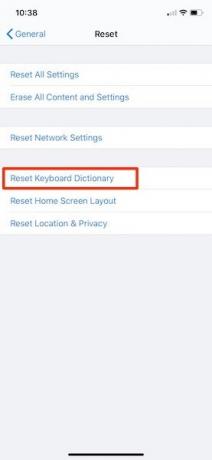
Als dat niet werkt, en misschien ook niet, is er de optie "nucleair". In dit scenario reset je het toetsenbordwoordenboek in iOS. Een woord van waarschuwing voordat u dit doet, omdat hierdoor niet alleen de woorden worden verwijderd waarvan u af wilt, maar ook de woorden die u niet wilt verwijderen. Met deze methode wordt de telefoon in wezen als nieuw ingesteld.
Het is de meest extreme methode, dus kies het alleen als laatste redmiddel. Als je het prettig vindt om helemaal opnieuw te beginnen, ga dan naar "Instellingen -> Algemeen -> Reset", kies "Reset toetsenbordwoordenboek" en voer vervolgens je wachtwoord in.
Verwant: Hoe u Autocorrectie op uw Mac uitschakelt
Autocorrectie helemaal uitschakelen
In het geval dat je het net met autocorrectie hebt gehad en het niet langer wilt gebruiken, maakt Apple het gemakkelijk om het uit te schakelen. Dit betekent natuurlijk dat u verantwoordelijk bent voor eventuele tekstfouten die u verzendt in berichten, e-mail, notities, enz.
Om die route te volgen, gaat u naar "Instellingen -> Algemeen -> Toetsenbord" en zoekt u vervolgens de optie "Autocorrectie" onder de kop "Alle toetsenborden". Als autocorrectie is ingeschakeld, moet deze groen worden gemarkeerd. Om uit te schakelen, klikt u op de knop "Autocorrectie", en deze wordt lichtgrijs.

Als u de spellinghulp liever volledig uitschakelt, zorg er dan voor dat u ook "Spellingcontrole" uitschakelt en "Voorspellend" onder de kop "Engels" of taal onder de "Alle toetsenborden" sectie. Als u autocorrectie ooit weer wilt inschakelen, herhaalt u de stappen zodat de autocorrectieknop groen wordt. Het is erg makkelijk!
Autocorrectie is niet voor iedereen, dus of je er nu van houdt of er een hekel aan hebt, het is goed om te weten dat er stappen zijn om autocorrectie-problemen op een iPhone te verbeteren of zelfs op te lossen. In het slechtste geval wilt u misschien: overschakelen naar een ander toetsenbord op iOS.
Gelieerde openbaarmaking: Make Tech Easier kan commissie verdienen op producten die zijn gekocht via onze links, wat het werk ondersteunt dat we voor onze lezers doen.


